 DataGrip 2024.2 est disponible :
DataGrip 2024.2 est disponible :Aperçu des améliorations de l'EDI de JetBrains pour les développeurs SQL
JetBrains annonce la sortie de DataGrip 2024.2. Il s'agit de la deuxième mise à jour majeure de 2024 pour son EDI destiné aux administrateurs de bases de données et développeurs SQL. Cette version apporte un bon lot de nouveautés et améliorations dans divers domaines. Nous les présentons dans la suite avec plus de détails.
Activation par défaut de la nouvelle interface utilisateur
La nouvelle interface utilisateur est désormais l'interface par défaut pour tous les utilisateurs.
Depuis son introduction il y a deux ans, JetBrains a travaillé à son perfectionnement de façon continue. L'éditeur de logiciels pour développeurs a tenu compte des retours d'expérience et amélioré l'apparence de ses EDI pour garantir une transition fluide et progressive. Au cours des publications des dernières versions, JetBrains a constaté qu'elle avait été largement adoptée par les utilisateurs et a résolu les principaux problèmes qui lui ont été signalés. JetBrains pense donc que la nouvelle interface utilisateur est maintenant prête pour devenir l'interface par défaut.
Si vous préférez l'interface utilisateur classique, vous pouvez toujours l'utiliser en installant le plugin correspondant, qui est disponible sur la Marketplace JetBrains.
Fonctionnalités de l'AI Assistant
JetBrains a travaillé au développement et à l'amélioration du plugin AI Assistant pour DataGrip. Dans cette version, l'éditeur de logiciels pour développeurs a ajouté de nombreuses fonctionnalités pour le travail avec les bases de données.
Text-to-SQL
Vous pouvez demander à l'AI Assistant de générer du code SQL directement dans l'éditeur. Pour ce faire, cliquez sur le bouton Generate Code with AI dans la barre d'outils de l'éditeur et saisissez votre prompt. Voici un exemple de prompt : « Add queries that will create a books table and populate it with three sample rows » (Ajouter des requêtes qui créeront une table de livres et la compléter avec trois exemples de lignes).
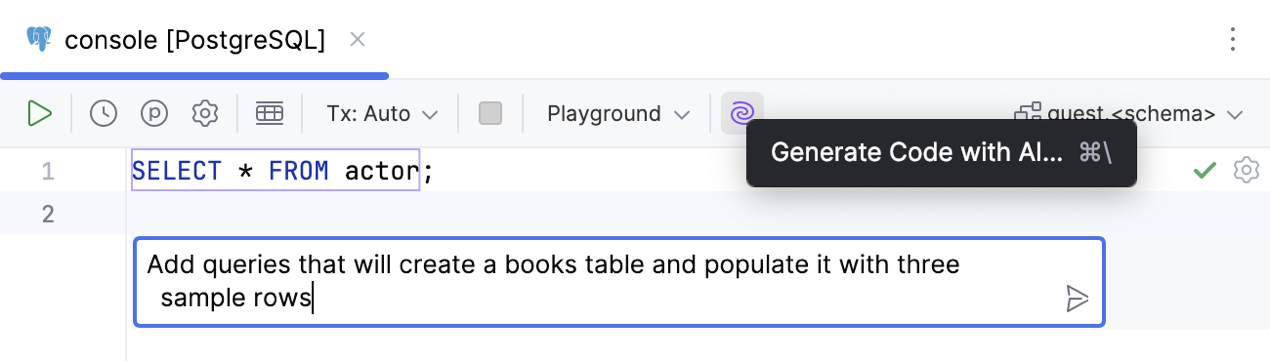
Une fois que l'AI Assistant a généré le code, vous pouvez accepter le résultat, essayer de le générer de nouveau ou apporter des précisions à votre prompt en cliquant sur les boutons correspondants en bas du volet de suggestions. Vous pouvez également copier le code généré dans le chat par IA pour poser toutes les questions que vous pouvez avoir sur le code à l'AI Assistant.
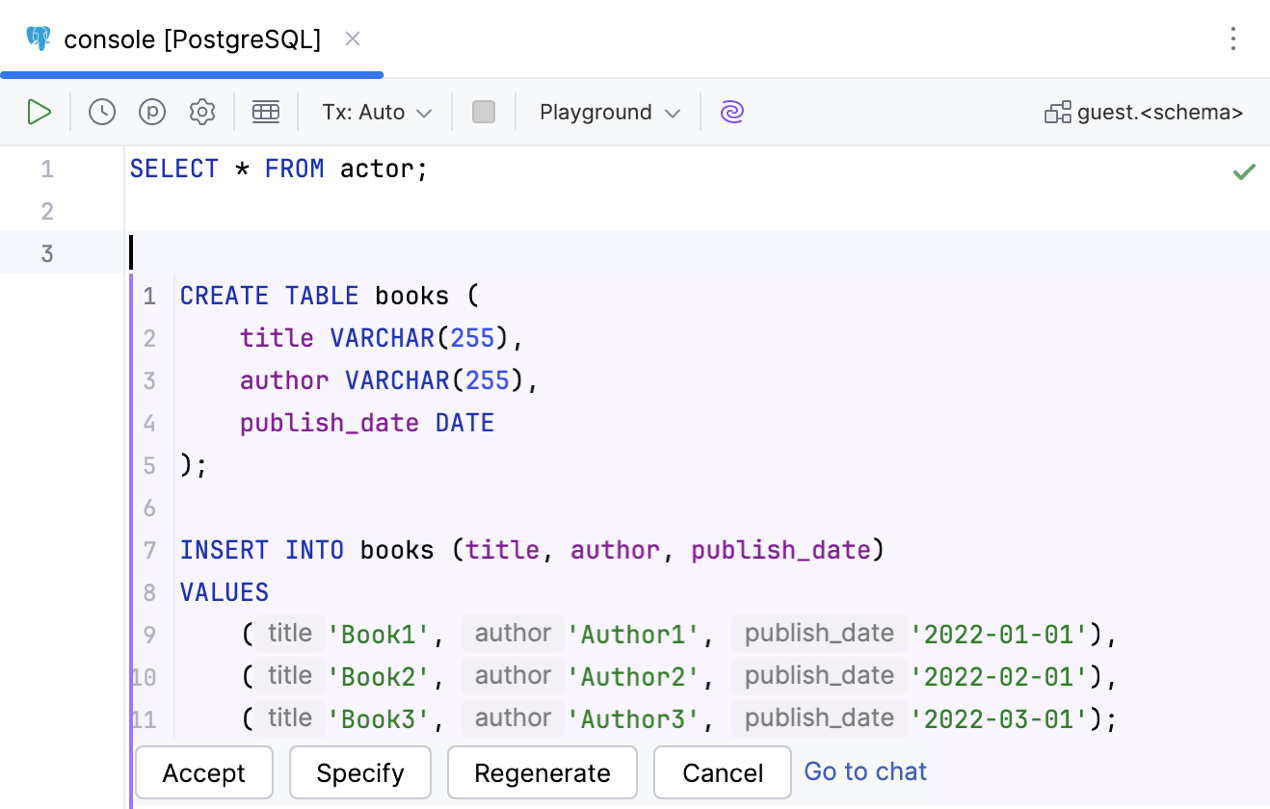
Mentionner des objets et des fichiers de bases de données dans le chat de l'AI Assistant
Vous pouvez joindre votre schéma de base de données au chat de l'AI Assistant en le mentionnant dans votre prompt. Pour ce faire, saisissez votre prompt en utilisant # suivi du nom du schéma de base de données, par exemple : « Give me the query to get all actor names from #public » (Donne-moi la requête pour obtenir tous les noms d'acteurs de #public).

L'AI Assistant analysera votre schéma et générera la requête.
Cette fonctionnalité est particulièrement importante pour les autres EDI JetBrains, car ils n'ont pas d'autre moyen de joindre des schémas de base de données au chat.
Vous pouvez également mentionner des fichiers du dossier joint, ce qui est utile pour fournir un script particulier comme contexte à l'AI Assistant.
Expliquer et résoudre les problèmes relatifs au code SQL à l'aide d'actions d'intention
Vous pouvez maintenant utiliser l'AI Assistant afin de mieux comprendre et résoudre les problèmes relatifs au code SQL. Pour tout problème dont le niveau de gravité est supérieur à Weak warning (avertissement faible), l'AI Assistant proposera une explication et un correctif.
Pour obtenir une explication, appelez les actions d'intention : sélectionnez le code mis en évidence et appuyez sur ⌥⏎ / Alt+Entrée, sélectionnez Actions IA, puis Explain SQL problem under caret. L'AI Assistant fournira l'explication dans le chat.
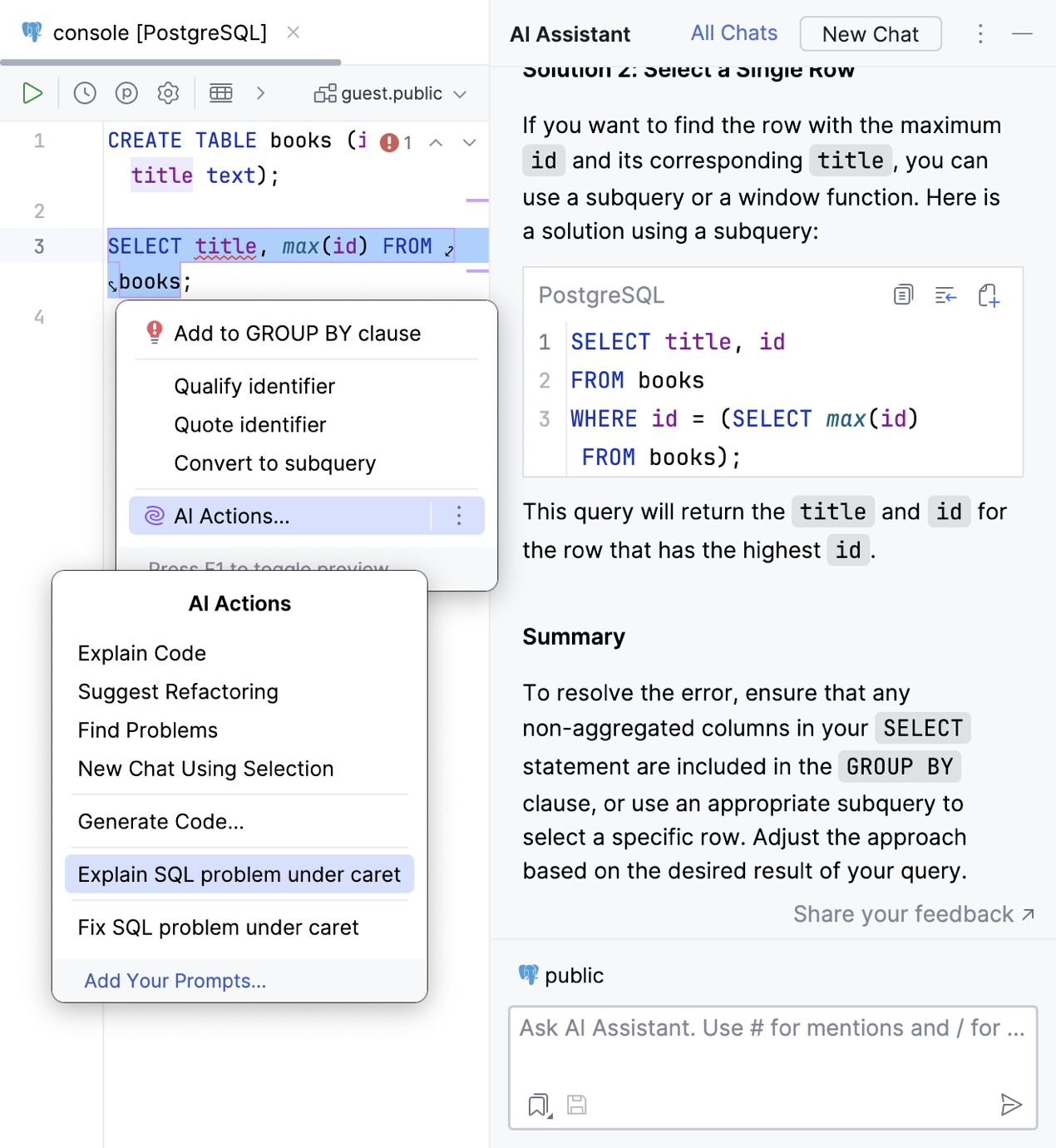
Pour résoudre le problème, sélectionnez Fix SQL problem under caret dans la fenêtre contextuelle AI Actions. L'AI Assistant remplacera votre code SQL par le code corrigé.
Pour que des explications et des correctifs pertinents soient suggérés, il peut être nécessaire de joindre le schéma de base de données.
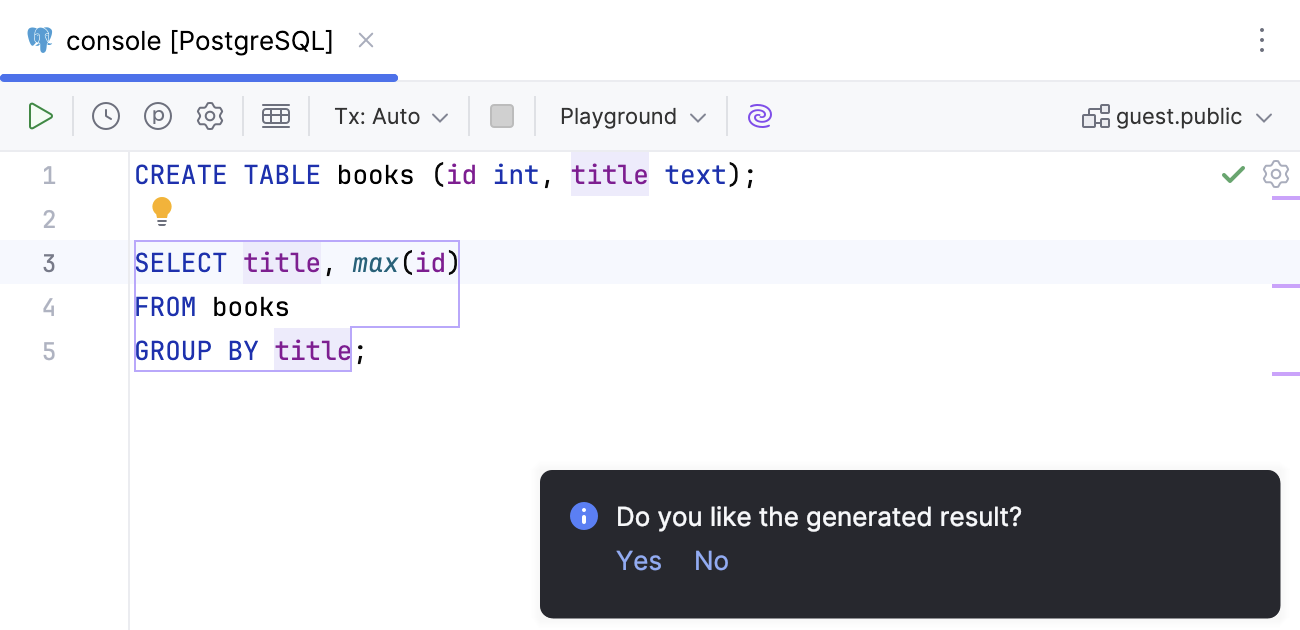
Modifier les tables
L'AI Assistant peut désormais vous aider à modifier des tables . Dans la boîte de dialogue Modify, cliquez sur le bouton AI Assistant pour appeler la boîte de dialogue AI Assistant, dans laquelle vous pouvez demander à l'AI Assistant de faire ce dont vous avez besoin, par exemple : « Switch all the VARCHAR data types to CHAR » (Change tous les types de données VARCHAR en CHAR).
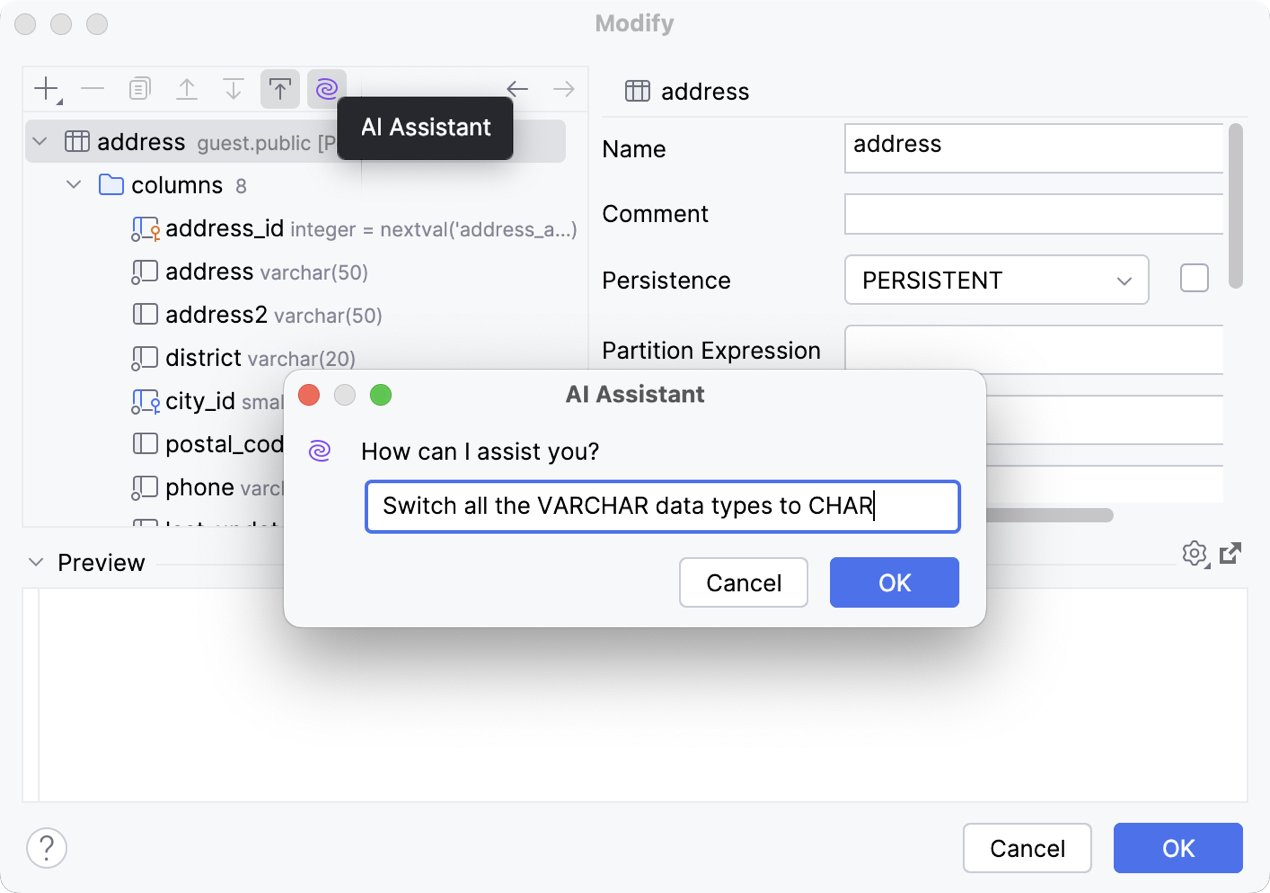
Une fois que l'AI Assistant a généré le code demandé, vous pouvez le voir dans le volet d'aperçu de la boîte de dialogue.
Travailler avec les données
Chargeurs scriptés : importation personnalisable
Vous pouvez désormais importer des données depuis vos fichiers de données tabulaires. JetBrains a implémenté des chargeurs scriptés afin de permettre l'importation des formats de fichiers suivants : Excel, JSON, Parquet, Shapefile.
Pour importer les données, faites glisser votre fichier de la fenêtre d'outils Files vers le schéma dans l'explorateur de bases de données et configurez les paramètres d'importation dans la boîte de dialogue Import.
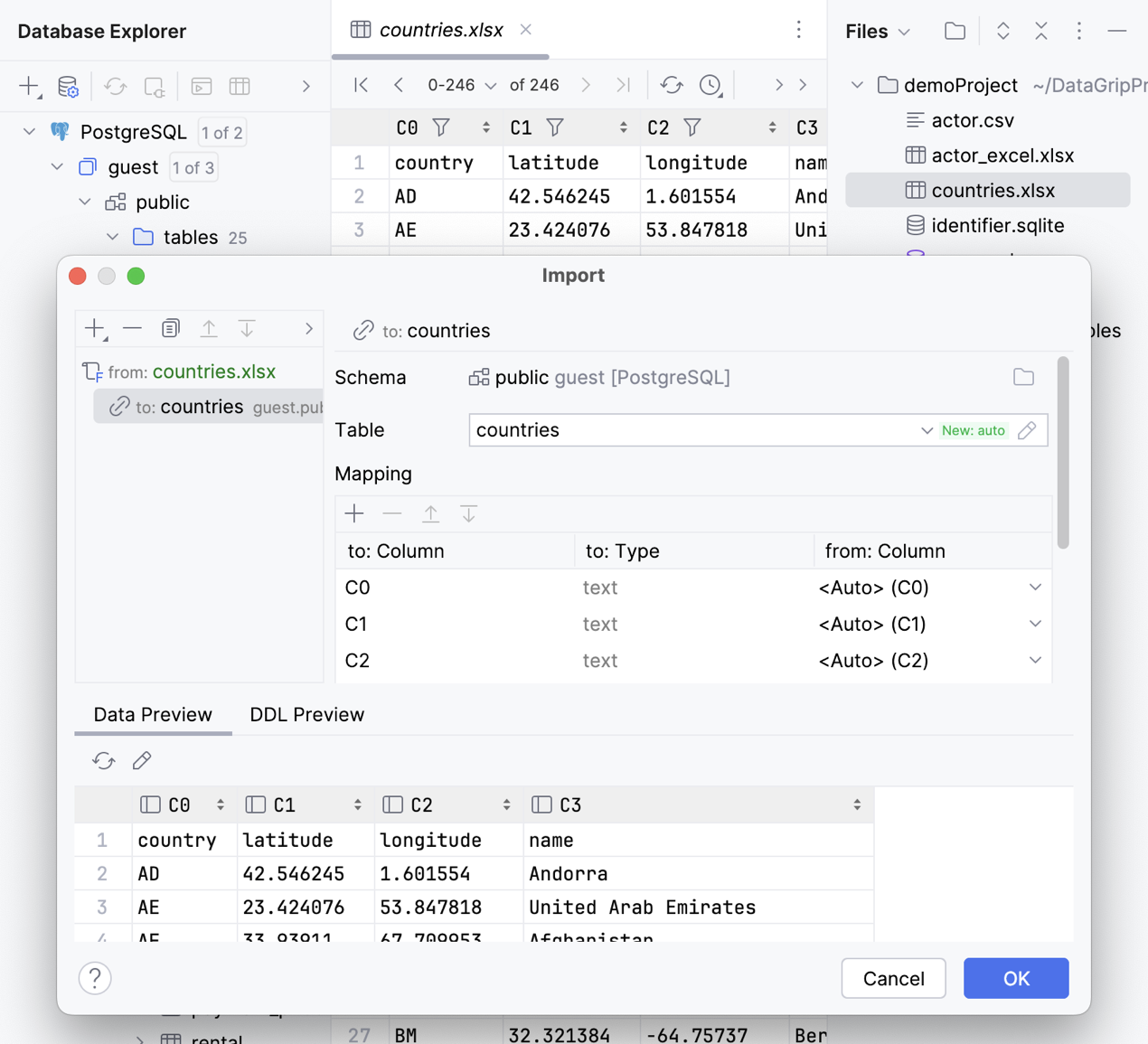
DataGrip peut désormais afficher le contenu de vos fichiers de données tabulaires dans l'éditeur de données. Pour ouvrir les fichiers, cliquez simplement dessus dans la fenêtre d'outils Files. Pour désactiver la fonctionnalité, allez dans Settings | Advanced Settings, recherchez le paramètre Open file as table if detected by scripted loader et sélectionnez None.
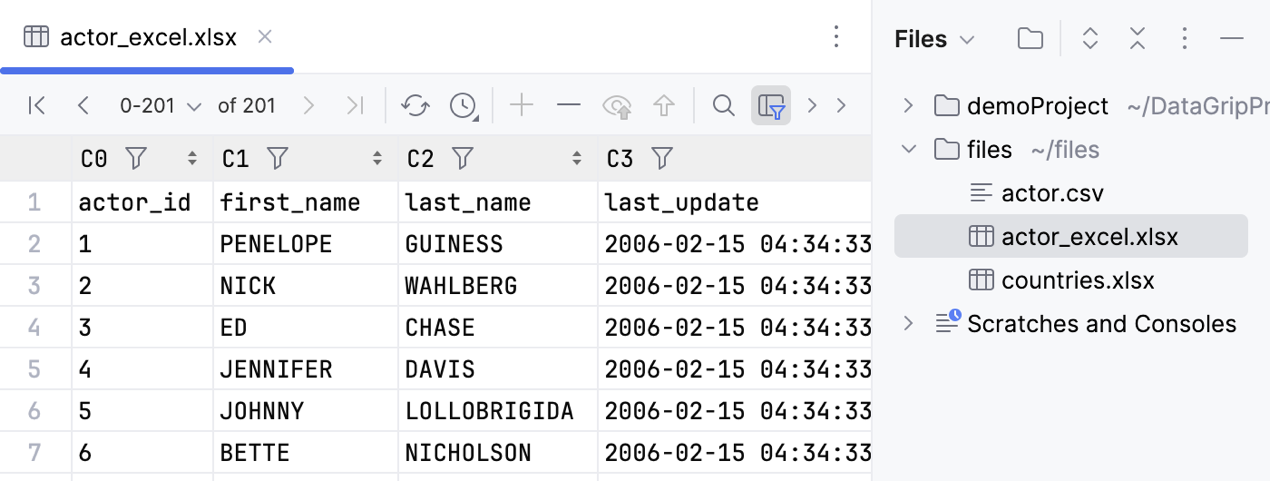
Important ! Les chargeurs sont scriptés, vous pouvez donc écrire et utiliser vos propres chargeurs personnalisés. Pour ajouter des chargeurs scriptés personnalisés, placez-les dans leur répertoire spécifique dans Scratches and Consoles | Extensions | Database Tools and SQL | data | loaders.
Visualiseur de données géographiques pour les fichiers de données tabulaires
Le Geo viewer de JetBrains vous permet d'explorer les données géographiques stockées dans les fichiers CSV et XLSX, ainsi que dans les fichiers d'autres formats pris en charge.
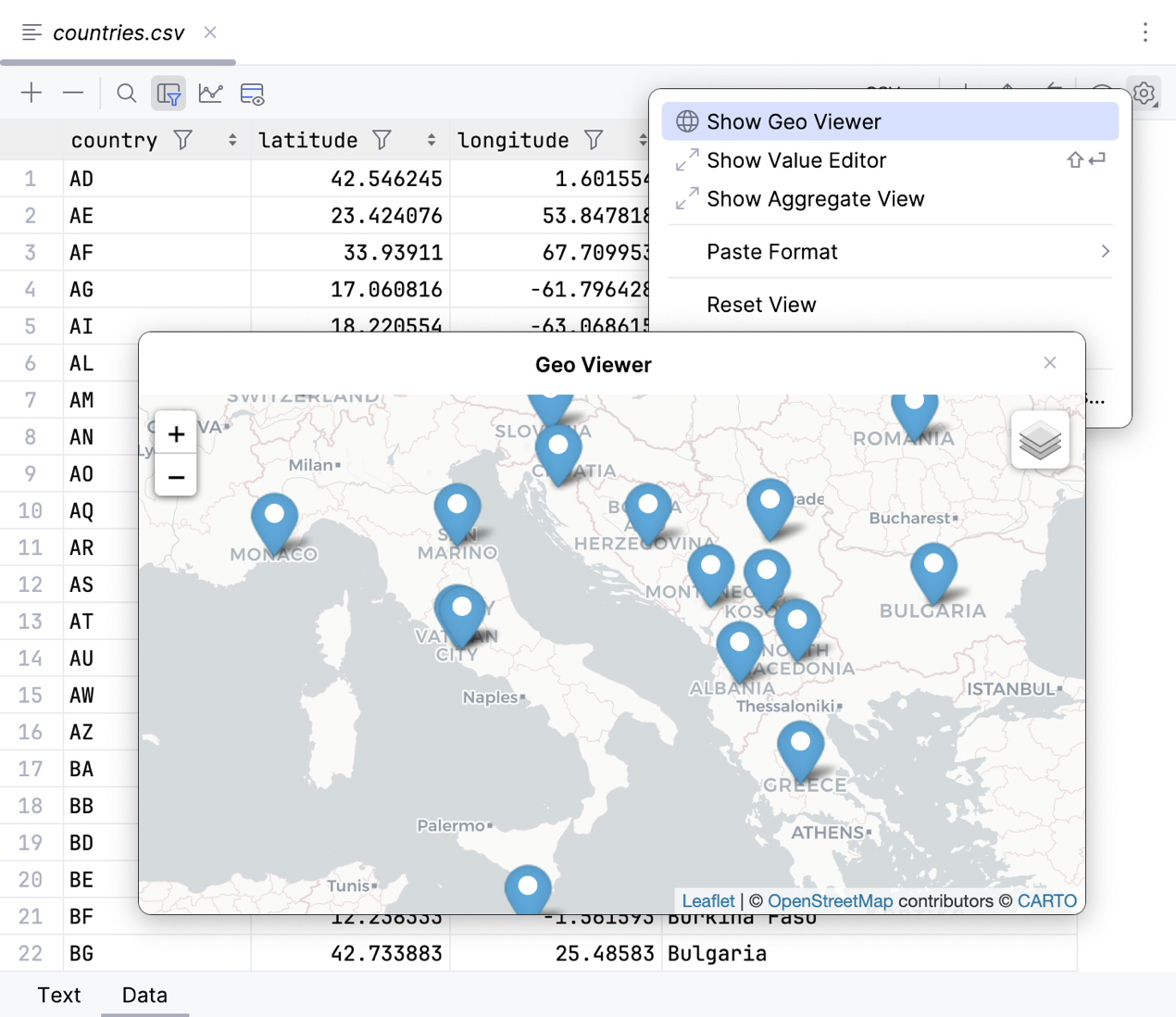
Navigation vers Related Rows dans la barre d'outils flottante
Vous pouvez maintenant accéder beaucoup plus facilement aux lignes associées en utilisant la barre d'outils flottante de la cellule de la table. Il vous suffit de cliquer sur la cellule, puis sur l'icône Related Rows dans la barre d'outils contextuelle flottante.
Pour supprimer cette action de la barre d'outils flottante, ouvrez la barre d'outils, cliquez sur More, puis sélectionnez Customize This Toolbar. Dans la boîte de dialogue Customize Grid Floating Toolbar, sélectionnez l'action et cliquez sur Remove. Pour restaurer l'action, allez dans Settings | Appearance & Behavior | Menus and Toolbars, sélectionnez Grid Floating Toolbar, puis cliquez sur Add.
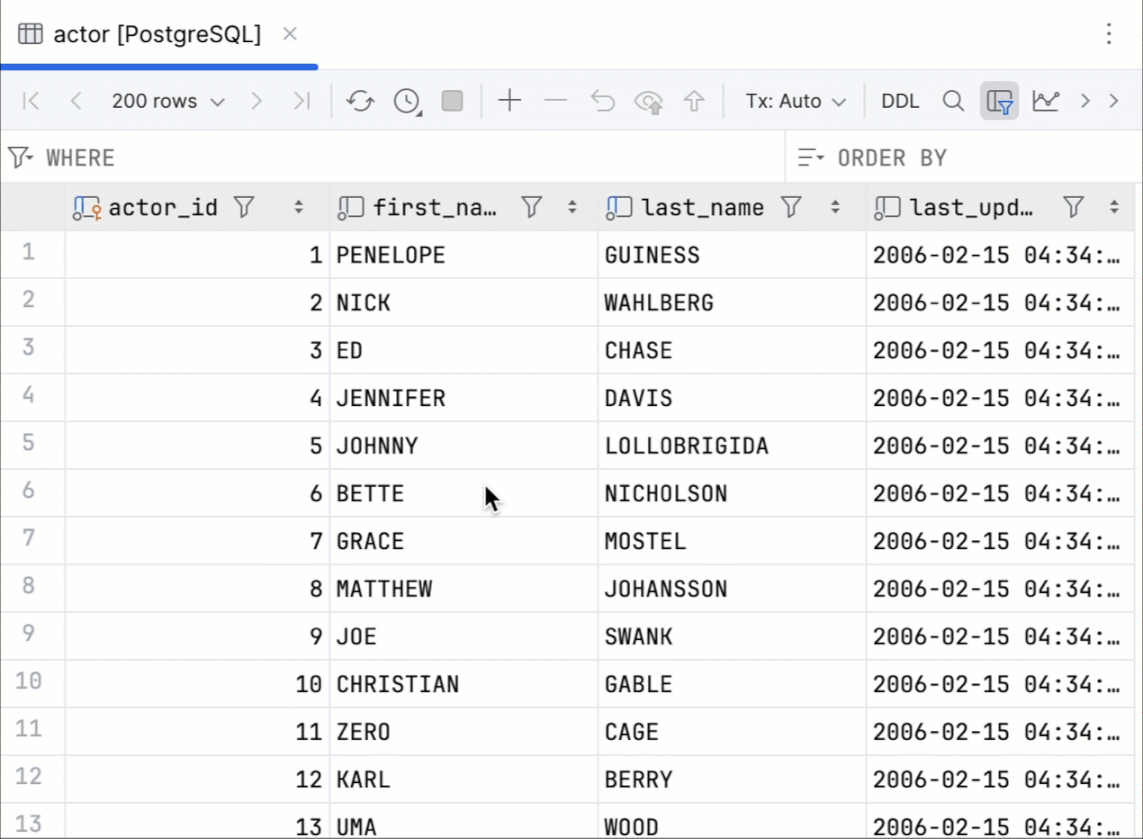
JetBrains a également simplifié le déroulement de cette action. Auparavant, ses options de comportement s'affichaient dans une fenêtre contextuelle après avoir sélectionné une action dans le menu contextuel d'une cellule. JetBrains a déplacé les options de comportement vers le sélecteur Related Rows action behavior, que vous trouverez sous Settings | Advanced Settings. L'option Navigate And Select First sélectionnera les premières lignes référencées et affichera toutes les lignes du tableau. L'option Navigate And Filter All, en revanche, affichera uniquement les lignes référencées.
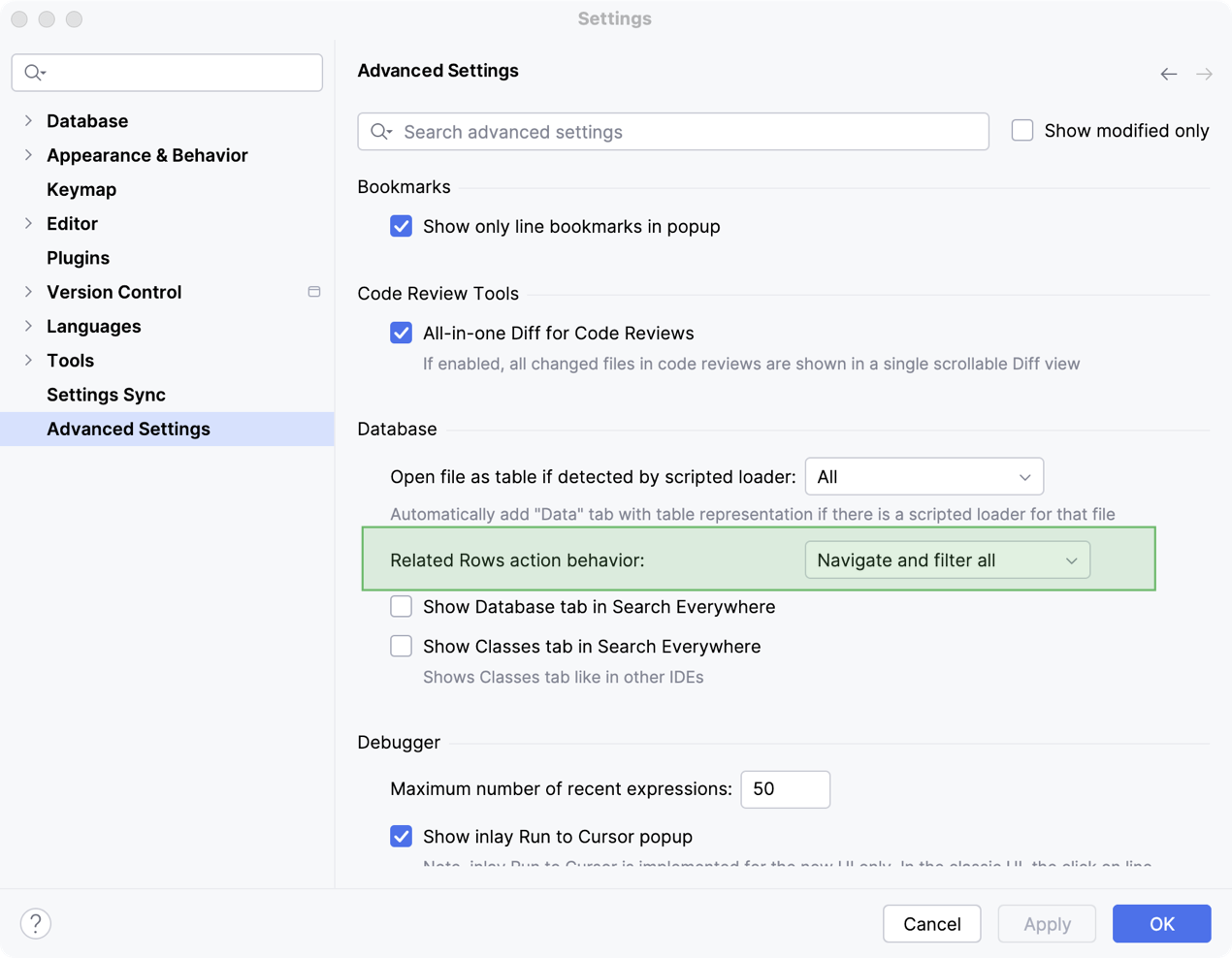
Ouvrir les liens web à l'aide de la barre d'outils flottante
Désormais, vous pouvez aussi ouvrir des liens web avec la nouvelle barre d'outils flottante.
Cette fonctionnalité est désactivée par défaut pour des raisons de sécurité. Pour activer cette fonctionnalité, utilisez URL Click Settings dans Settings/Preferences | Database | Data Editor and Viewer.
Complétion de valeur automatique
JetBrains a décidé d'automatiser la complétion de valeur. L'éditeur de logiciels a testé les performances de cette fonctionnalité et obtenu des résultats prometteurs. Veuillez noter que cette fonctionnalité étant 100 % locale, les variantes de complétion sont basées sur les autres valeurs de la colonne actuelle qui ont déjà été chargées.
Sélection dans les colonnes
Auparavant, la seule façon de sélectionner l'intégralité des valeurs dans une colonne était d'utiliser le raccourci Expand Selection : ⌥↑ / Ctrl+W. Il est maintenant possible de le faire en cliquant sur l'en-tête de la colonne.
La fonctionnalité permettant de trier les valeurs dans une colonne reste disponible, mais vous devez maintenant cliquer sur l'icône correspondante pour l'utiliser.
Fenêtre contextuelle Search Everywhere
Filtrage
JetBrains a amélioré l'onglet Database dans la fenêtre contextuelle Search Everywhere. Vous pouvez maintenant filtrer les résultats de recherche par type d'objet de base de données. Il y a deux façons de procéder.
Vous pouvez utiliser l'icône de filtre située en haut à droite. Les noms des types d'objets permettant de filtrer les résultats incluent :
- Bases de données et schémas : database, external-database, external-schema, schema
- Tables : table, view, materialized-view, virtual table, foreign-table, etc.
- Scripts : function, stored procedure, aggregate, package, partition-function, etc.
- Types : alias-type, collection-type, object-type, table-type
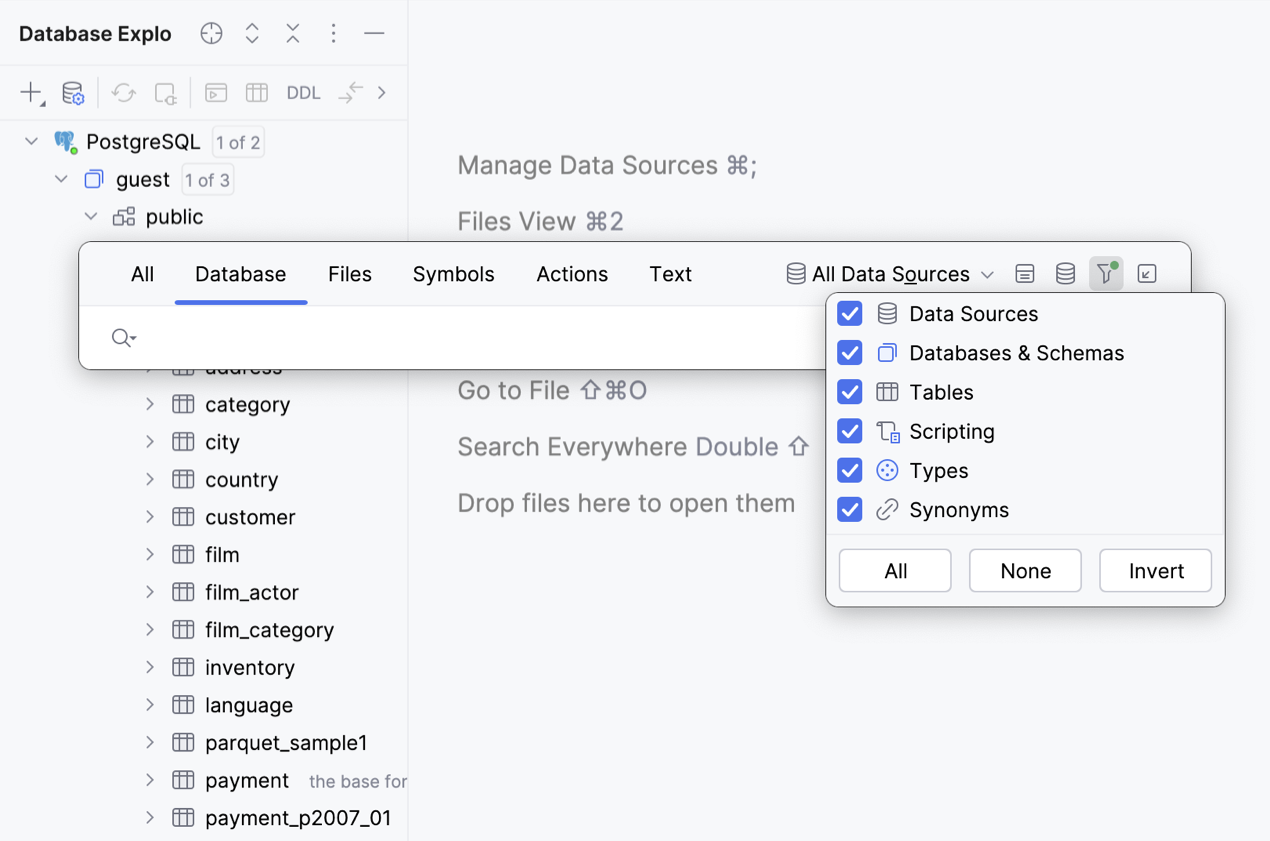
L'autre moyen de filtrer les résultats de recherche par type d'objet consiste à utiliser des commandes. Saisissez / suivi du type d'objet, puis le nom de l'objet. Par exemple, en saisissant /tables, vous obtiendrez une liste des tables de la base de données introspectée, tandis qu'avec /tables film, vous obtiendrez une liste des tables dont le nom comporte « film ».
Aperçu
La boîte de dialogue Search Everywhere inclut désormais une option permettant de prévisualiser les éléments de la base de code que vous recherchez. L'activation de cette fonctionnalité via l'icône Preview de la barre d'outils de la boîte de dialogue fera apparaître un volet d'aperçu sous les résultats de la recherche. Il vous offre un contexte supplémentaire et facilite la navigation dans votre projet.
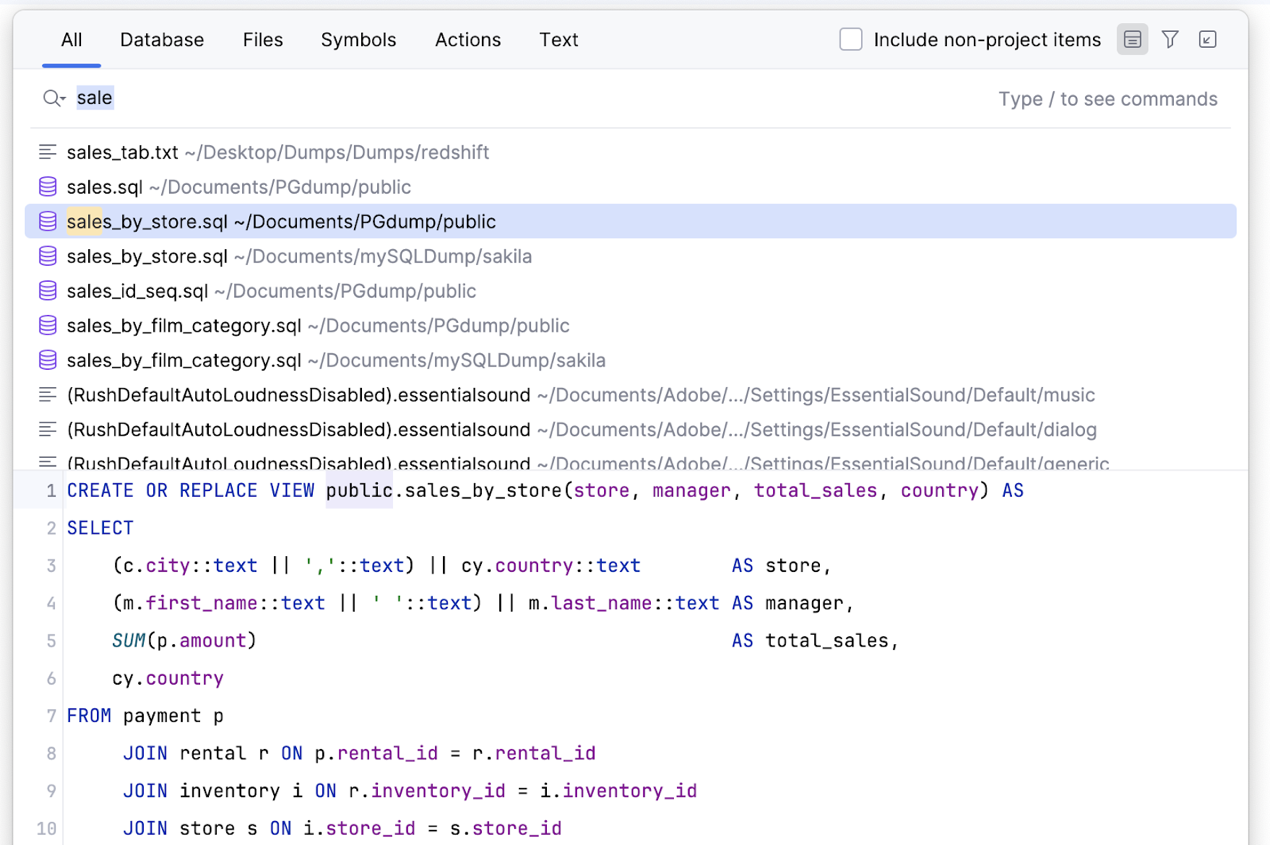
Améliorations pour les portées
JetBrains a retravaillé la liste déroulante des portées afin que les sources de données s'affichent en haut.
Une nouvelle portée Cached Database Sources dans l'onglet Text vous permet de rechercher dans le code source des fonctions et vues de vos bases de données.
Connectivité
Actualisation intelligente (Serveur SQL, Oracle)
DataGrip actualise automatiquement le schéma dans l'explorateur de bases de données chaque fois qu'une instruction DDL est exécutée. Cela s'applique lorsque l'option Auto sync est activée dans les propriétés de la source de données.
Ce processus peut prendre un certain temps lorsque la base de données contient un grand nombre d'objets, par exemple avec les bases de données Oracle, dans lesquelles les catalogues système sont très lents.
Dans la version 2024.2, ce mécanisme d'actualisation est beaucoup plus efficace. DataGrip détermine à présent quels objets pourraient être modifiés par la requête et actualise uniquement cet ensemble spécifique d'objets.
Important ! Bien que JetBrains fait tout son possible pour garantir que DataGrip détecte correctement les objets modifiés dans la majorité des cas, si l'instruction modifie indirectement d'autres objets, DataGrip peut ignorer ces modifications, par exemple lors de la suppression d'objets avec des options en cascade ou lors de la modification de tables utilisées dans des procédures ou des fonctions. Dans ce cas, vous pouvez appeler l'action Refresh pour que DataGrip effectue une actualisation complète de la base de données.
Macros d'EDI pour les scripts de démarrage de connexion
Il est maintenant possible d'utiliser des macros intégrées dans vos scripts de démarrage de connexion. Pour ajouter une macro au script, allez dans File | Data Sources, sélectionnez votre source de données et ouvrez l'onglet Options. Accédez ensuite à Startup script et cliquez sur Insert Macros.
Par exemple, si vous avez besoin du nom d'utilisateur du système d'exploitation de l'utilisateur qui initie une connexion, vous pouvez utiliser la macro OSUser dans votre script : ALTER SESSION SET QUERY_TAG = '$OSUser$'.
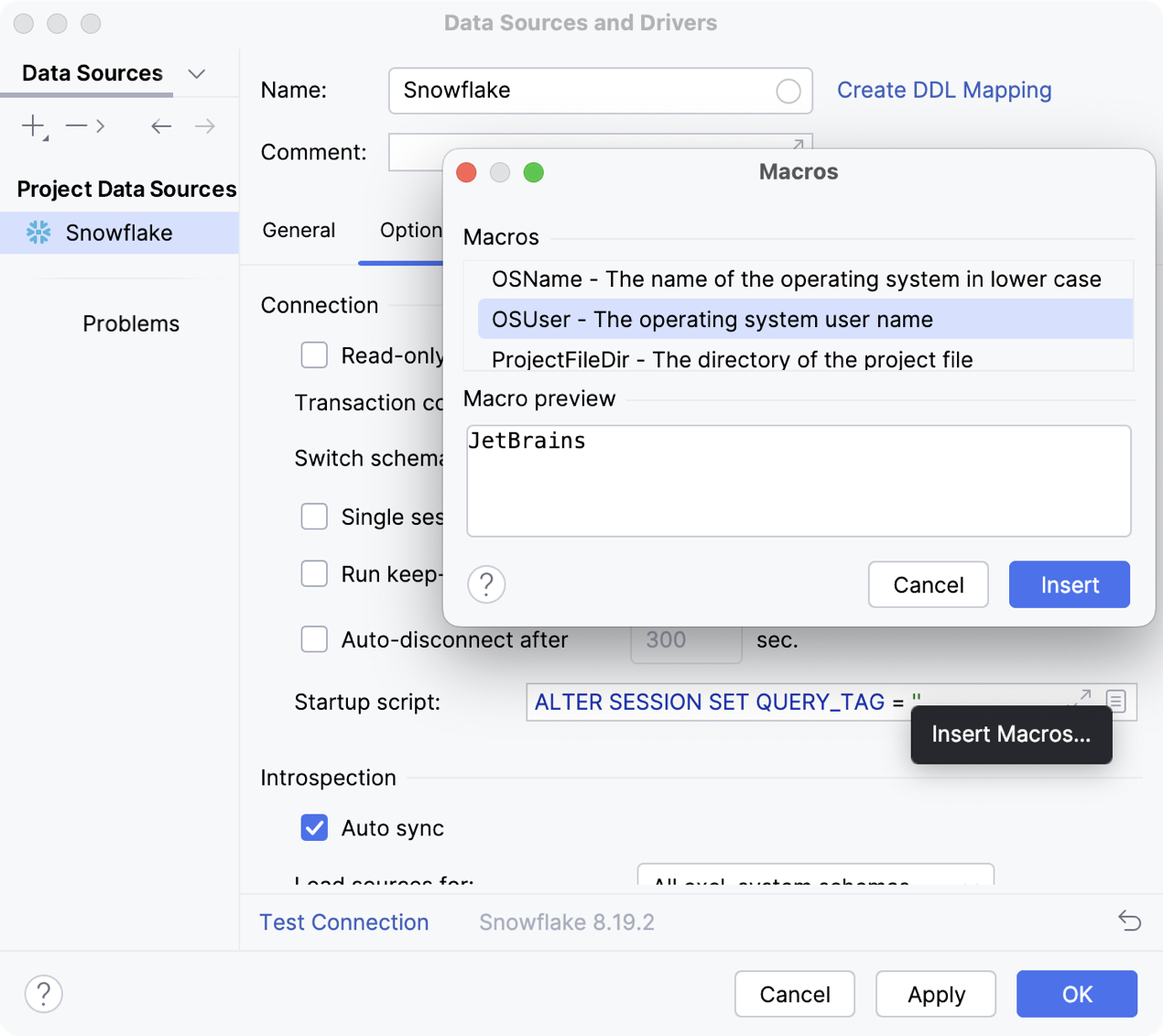
Prise en charge des certificats non-RSA
Les certificats non-RSA sont maintenant pris en charge pour les connexions SSL.
Prise en charge des tables Iceberg, dynamiques et hybrides (Snowflake)
Les tables Iceberg, dynamiques et hybrides de Snowflake sont maintenant introspectées et s'affichent dans l'explorateur de base de données.
 Nouveautés et téléchargement de DataGrip 2024.2
Nouveautés et téléchargement de DataGrip 2024.2
Vous avez lu gratuitement 7 242 articles depuis plus d'un an.
Soutenez le club developpez.com en souscrivant un abonnement pour que nous puissions continuer à vous proposer des publications.
Soutenez le club developpez.com en souscrivant un abonnement pour que nous puissions continuer à vous proposer des publications.

